Lier une cellule ou une colonne de Tableur & listes à une variable
Lorsque vous liez une cellule à une variable, l’application Tableur & listes met les valeurs de la cellule à jour en fonction de la valeur courante de la variable. La variable peut correspondre à toute variable figurant dans l’activité courante et peut être définie dans les applications Graphiques, Géométrie, Calculs, ou dans toute session de l’application Tableur & listes.
Remarques :
| • | Vous ne pouvez pas lier plusieurs fois la même variable sur la même page. |
| • | N’établissez pas de lien entre une cellule et une variable système. Cette liaison pourrait empêcher le système de la mettre à jour. Les variables système comprennent ans, StatMatrix et les résultats statistiques (tels que RegEqn, dfError et Resid). |
| 1. | Sur une page Tableur & listes, tapez sur la cellule que vous souhaitez lier à une variable. Cette cellule doit être vide et ne doit pas figurer dans une liste déjà définie en tant que variable. |
| 2. | Tapez une nouvelle fois sur la cellule pour ouvrir le menu contextuel. |
| 3. | Tapez sur Lien. |
| 4. | Tapez sur le nom de la variable pour l’insérer dans la cellule. |
La valeur de la variable est affichée dans la cellule.
Pour consulter ou modifier des valeurs dans une variable de type liste, liez une colonne à cette variable. La liste peut correspondre à toute liste partagée figurant dans l’activité courante et peut être définie dans les applications Graphiques, Géométrie, Calculs, ou dans toute session de l’application Tableur & listes.
Après avoir lié une colonne à une liste, l’application Tableur & listes indique automatiquement tout changement apporté à la liste dans d’autres applications.
| 1. | Tapez sur la cellule de formule (deuxième cellule en partant du haut) de la colonne que vous souhaitez lier à une variable. |
| 2. | Saisissez le nom de la variable de type liste que vous souhaitez lier, puis tapez sur entrée. |
—OU—
Pour consulter la liste des variables disponibles :
| ▶ | Tapez sur  sur le clavier TI‑Nspire™, puis sélectionnez un nom de variable. sur le clavier TI‑Nspire™, puis sélectionnez un nom de variable. |
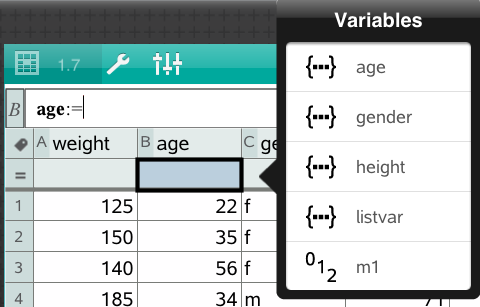
La colonne affiche les éléments de la liste.

